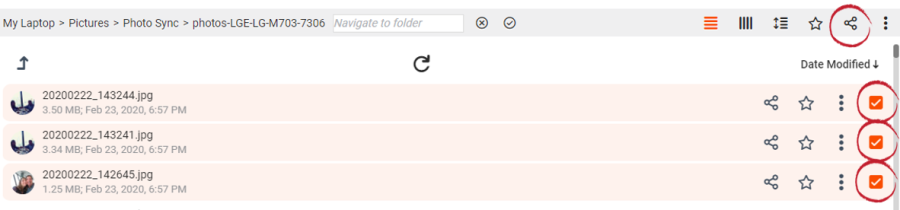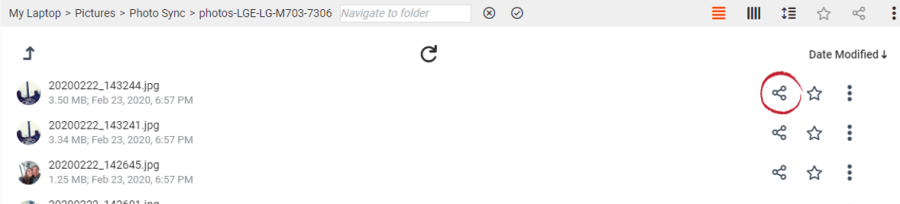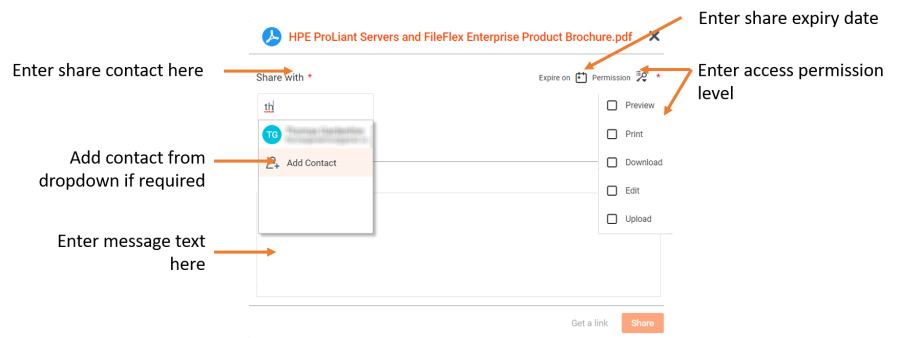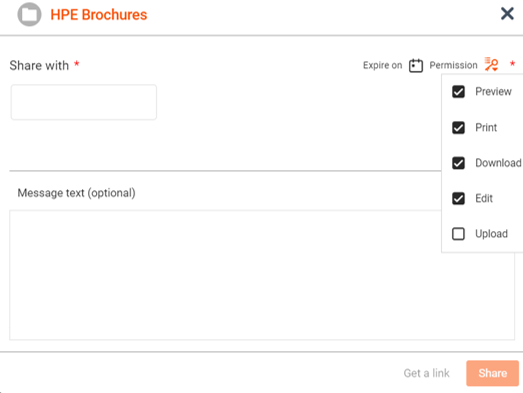Cómo compartir archivos
Nota: Para compartir archivos, el repositorio donde se encuentran debe estar en línea y disponible.
Nota: Si desea comprender mejor el estado del repositorio y la protección de archivos de FileFlex, consulte Opciones de codificación y Cómo interpretar las joyas del repositorio.
1. Para compartir un archivo con sus contactos, marque la casilla junto a el o los archivos que desea compartir; a continuación, haga clic en el icono Compartir en la barra Actividad superior derecha.
2. Repita el paso 2 en el caso de múltiples contactos.
Seleccionar el archivo y, a continuación, hacer clic en el icono Compartir
O bien, puede hacer clic en el icono Compartir junto al archivo que desea compartir.
Hacer clic en el icono Compartir
Opciones para compartir
3. En el cuadro de diálogo Compartir, en el cuadro Compartir con, escriba el nombre del contacto con quien desea compartir el archivo. Seleccione el contacto como aparece en la lista desplegable. Seleccione "Añadir contacto" en la lista desplegable si el contacto no aparece. Si tiene permiso, puede añadir individualmente aquí sus propios contactos.
4. A continuación, puede definir una fecha y hora de caducidad para esta acción. La opción predeterminada es para siempre (es decir, Caduca el: nunca). Si desea cambiar esto, haga clic en el icono de calendario Caduca el, ubicado en la esquina superior derecha del cuadro de diálogo, y seleccione la fecha y hora de caducidad en el calendario.
5. A continuación, puede escribir un mensaje para los destinatarios en el cuadro Texto del mensaje.
6. Por último, establezca la opciones de visualización del contenido compartido (es decir, vista preliminar, imprimir, descargar, editar y cargar).
Vista preliminar - Si selecciona Vista preliminar, el contacto con quien está compartiendo los archivos únicamente podrá ver los archivos compartidos. No se le permite imprimir ni descargar los archivos compartidos.
NOTA: El contacto no necesita tener la aplicación correspondiente para ver los archivos compartidos, pueden verlos en FileFlex. Por ejemplo, el contacto puede ver un archivo de Word que compartió con él en el teléfono móvil incluso si no tiene MS Office en el teléfono para abrir archivos de Word.
Imprimir – Esto permite al contacto tanto ver como realizar copias en papel de el o los archivos compartidos con él. No se le permite descargar ni editar.
Descargar - Si selecciona Descargar, el contacto podrá ver, imprimir y descargar los archivos compartidos.
NOTA: Si permite que los contactos descarguen los archivos, también podrán verlos e imprimirlos. Es decir, si selecciona Descargar, se seleccionarán automáticamente Vista preliminar e Imprimir.
Establecer opciones para compartir - Permitir la edición
Editar - Si selecciona Editar, el contacto podrá ver, descargar, imprimir y editar los archivos compartidos. Está otorgando al contacto el derecho de realizar cambios en los archivos compartidos.
Cargar – Esta opción se aplica únicamente a carpetas. Esto convierte a la carpeta en un espacio de datos virtual al permitir al destinatario cargar archivos y carpetas. Si selecciona Cargar, aún puede determinar los derechos de acceso a archivos almacenados en el espacio virtual de datos para ver únicamente, ver e imprimir, descargar y editar. Estas opciones de acceso pueden definirse por usuario.
7. Después de determinar las opciones, haga clic en Compartir.